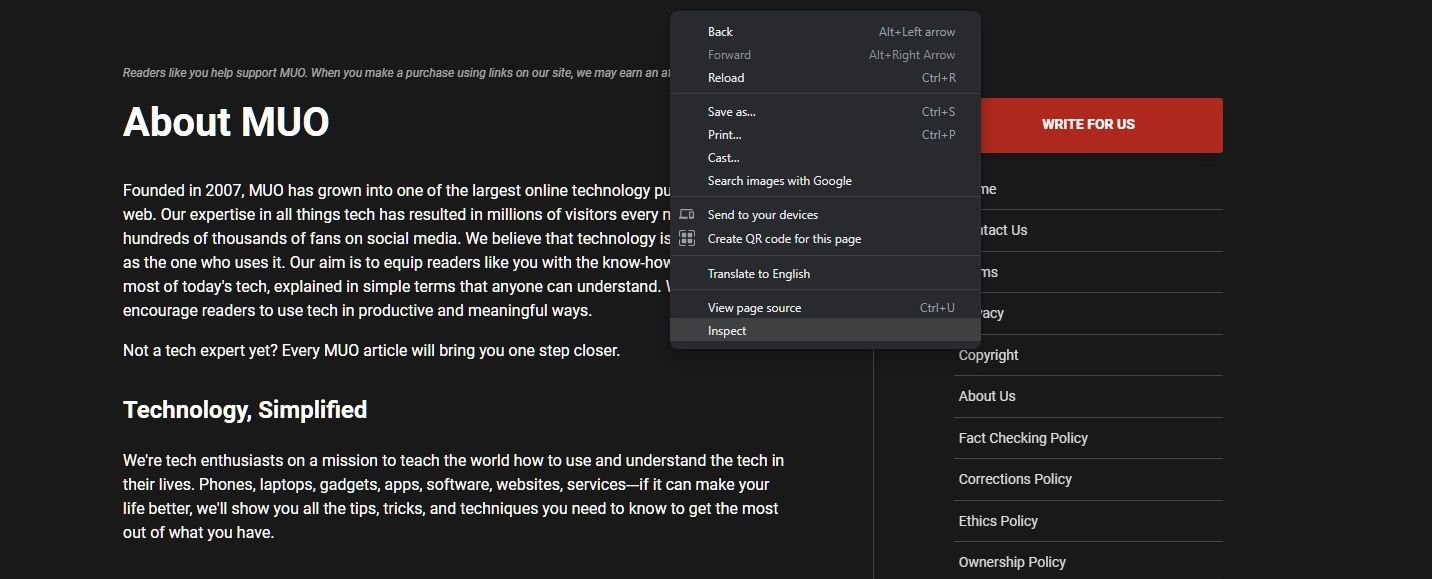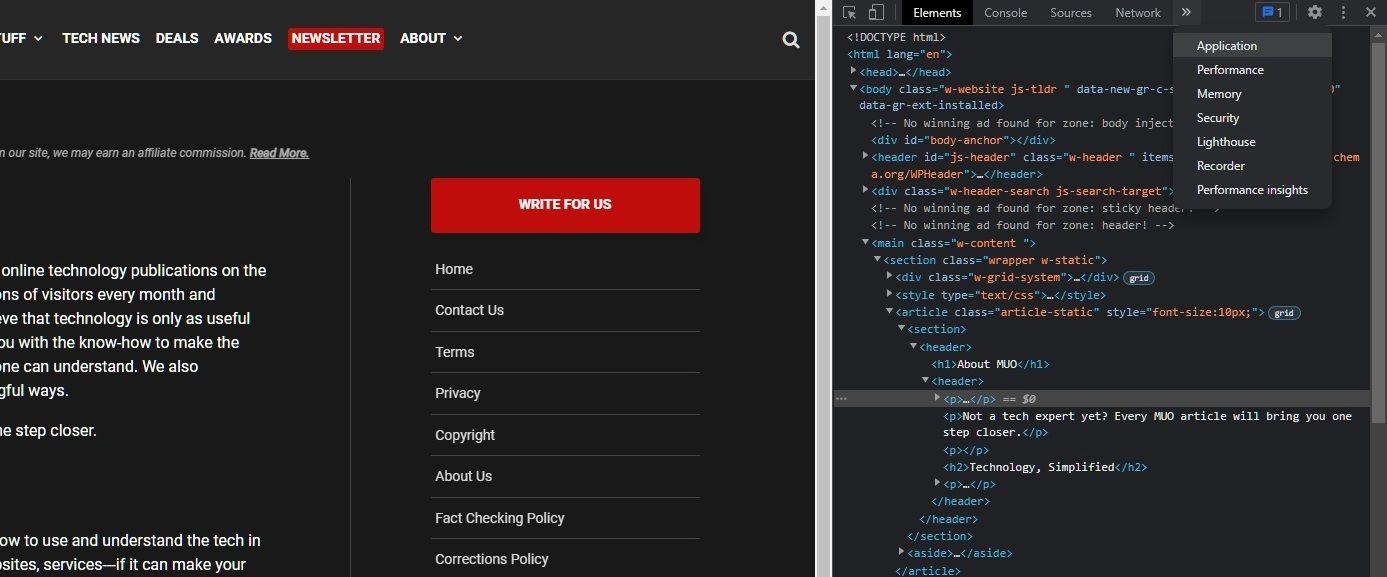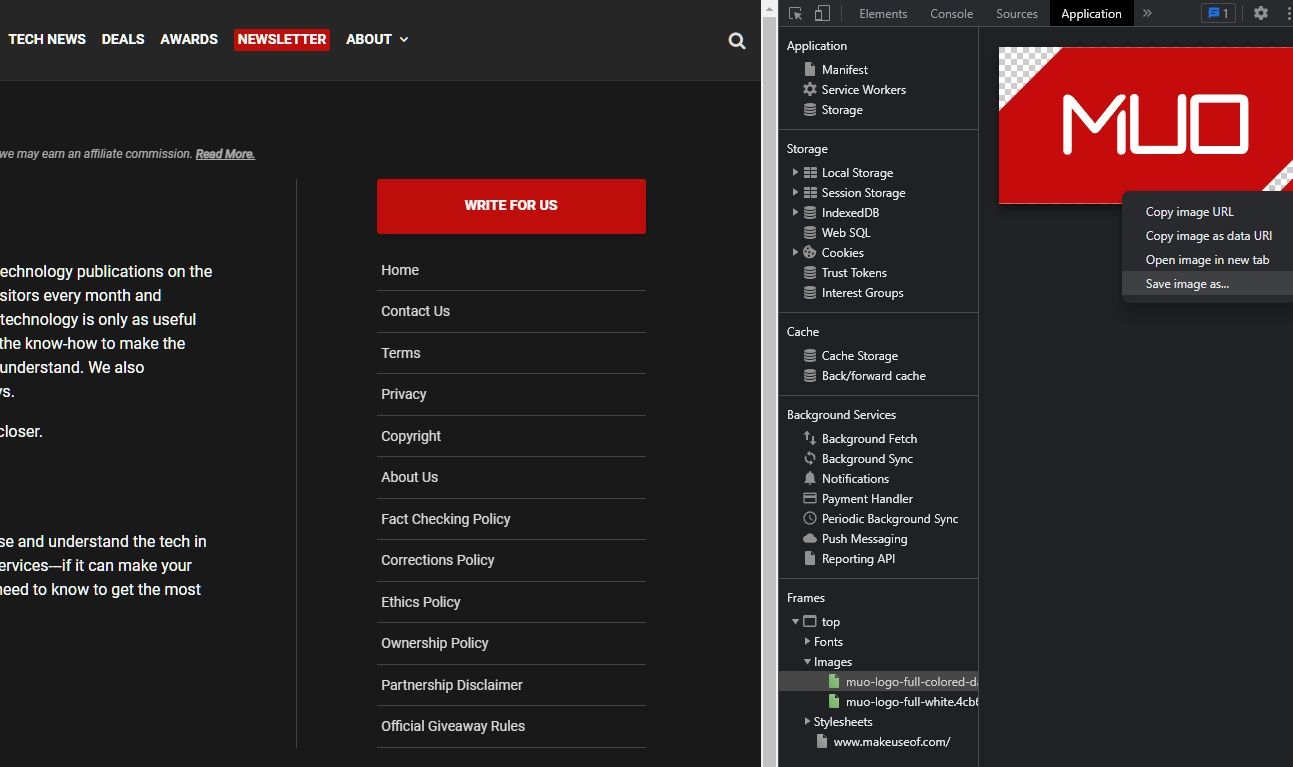Hình dung thế này: bạn mở một trang web và thấy một hình ảnh bạn thích. Bạn click chuột phải vào nó nhưng menu chuột phải không hiện ra. Bạn có thể nghĩ rằng có gì đó không ổn với chuột hoặc bàn di chuột của mình. Nhưng trên thực tế, nó là chính trang web.
Chắc chắn, bạn có thể bỏ qua nó bằng cách chụp ảnh màn hình và cắt ảnh, nhưng nếu có một cách khác để lưu ảnh thì sao? Có một cách dễ dàng chỉ cần một vài cú click chuột. Hãy xem cách lưu ảnh khi tùy chọn nhấp chuột phải bị tắt.
Tại sao tôi không thể lưu hình ảnh này bằng cách nhấp chuột phải?
Sẽ có nhiều trường hợp bạn không thể lưu hoặc tải xuống một hình ảnh, hoặc thậm chí là văn bản, từ một trang web vì nó cố tình ngăn bạn làm như vậy. Nếu bạn định chia sẻ hình ảnh trên trang web, blog hoặc phương tiện truyền thông xã hội của mình, hãy đảm bảo rằng hình ảnh đó không có bản quyền.
Một số trang web sẽ vô hiệu hóa việc nhấp chuột phải vào hình ảnh của họ để bảo vệ và ngăn không cho chúng được chia sẻ ở nơi khác. Trừ khi nó miễn phí bản quyền hoặc thuộc bản quyền Creative Commons, nếu không bạn sẽ không muốn gặp rắc rối khi chia sẻ hình ảnh có bản quyền.
Tôi có thể lưu hình ảnh mà không cần nhấp chuột phải không?
Vì vậy, bạn đã tìm thấy một hình ảnh mà bạn muốn lưu và nhấp chuột phải không phải là một tùy chọn. Thay vì chụp ảnh màn hình của trang và cắt xén hoặc đơn giản là quên nó đi hoàn toàn, đây là một số cách dễ dàng:
1. Công cụ dành cho nhà phát triển
Đầu tiên, hãy truy cập trang web có hình ảnh bạn muốn lưu. Khi bạn ở đó, nhấp chuột phải vào bất kỳ đâu trên trang và nhấp vào Quan sát ở dưới cùng của menu chuột phải. Ngoài ra, bạn có thể sử dụng các lệnh bàn phím:
Tiếp theo, các Những công cụ phát triển tab sẽ xuất hiện được neo ở bên phải màn hình của bạn. Tab này cho phép người dùng truy cập và tạm thời sửa đổi mã của trang web, chẳng hạn như tệp HTML, CSS và hình ảnh.
Từ Công cụ tab ở trên cùng, nhấp vào Ứng dụng. Nếu nó không hiển thị, hãy nhấp vào mũi tên kép (>>) ở cuối và nhấp vào nó trong menu thả xuống. Từ tab bên trái, cuộn xuống khung, nơi bạn sẽ tìm thấy tiểu mục Hình ảnh.
Mở tiểu mục và bạn sẽ thấy danh sách tất cả các hình ảnh được hiển thị trên trang web đó. Cuộn xuống danh sách cho đến khi bạn tìm thấy hình ảnh muốn lưu.
Nhấp chuột phải vào hình ảnh ở phía bên tay phải và nhấp vào Lưu ảnh dưới dạng…, nơi hình ảnh sẽ tự động lưu trong thư mục Tải xuống của bạn. Lưu ý rằng có thể có hai phiên bản của hình ảnh với các kích cỡ khác nhau. Bạn sẽ muốn đi cho một trong những lớn.
2. Tiện ích mở rộng trình duyệt
Nhiều tiện ích mở rộng trình duyệt miễn phí sẽ cho phép nhấp chuột phải vào các trang web không cho phép. Khi bạn đã cài đặt và kích hoạt tiện ích mở rộng, tùy chọn nhấp chuột phải sẽ khả dụng.
3. Chụp ảnh màn hình
Như đã đề cập trước đó, một số người dùng có thể chụp màn hình trang và cắt hình ảnh. Việc này rất dễ thực hiện và không có hại gì khi áp dụng phương pháp này. Bạn cũng có thể chụp ảnh màn hình bằng cách in nó sang PDF, thao tác này sẽ chuyển đổi trang thành tài liệu PDF.
Các cách thay thế để lưu hình ảnh
Nhiều trang web vô hiệu hóa nhấp chuột phải vào trang web của họ hoặc các trang cụ thể vì một lý do: để bảo vệ hình ảnh. Mặc dù bạn có thể dễ dàng bỏ qua điều này nhưng điều quan trọng là bạn có thể chia sẻ hình ảnh với sự cho phép của chủ sở hữu hoặc ghi nhận họ là chủ sở hữu.
Nếu hình ảnh không dành cho mục đích chia sẻ, chẳng hạn như hình nền màn hình, thì sẽ không có vấn đề gì. Nhưng chia sẻ một hình ảnh cần sự cho phép của chủ sở hữu.
Bây giờ bạn đã lưu một hình ảnh mà không cần phải nhấp chuột phải, bạn đã bao giờ thử lưu một hình ảnh trong tài liệu Word và không chắc chắn về cách thực hiện chưa?